Windows server 2016如何修改文件默认保存位置
发布时间:2023-8-3 10:19:23 来源: 纵横云
Windows server 2016如何修改文件默认保存位置
在Windows server 2016系统下,如何修改文件默认保存位置呢?
1.打开开始菜单,点击设置图标
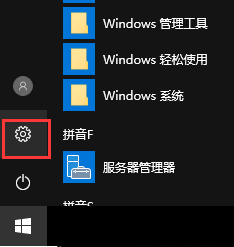
2.点击“系统”
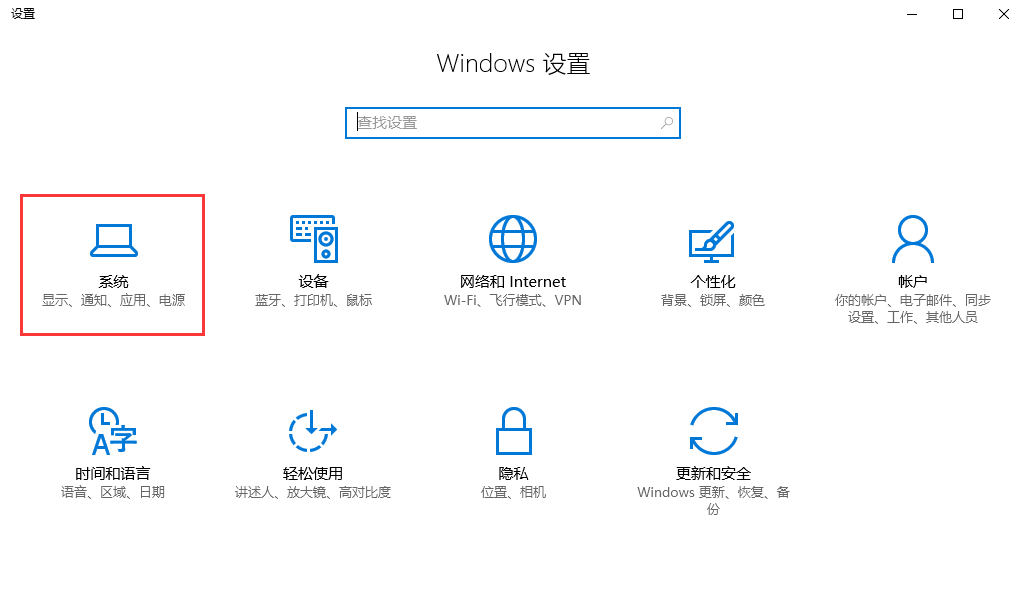
3.点击“存储”,在右侧按需要修改数据保存位置,如示例修改应用默认保存位置
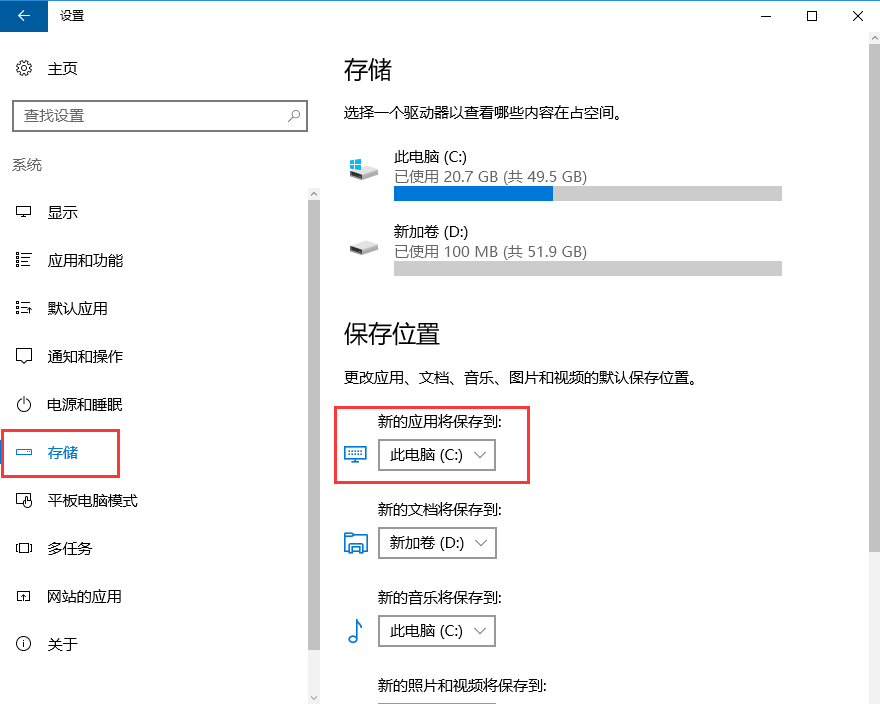
4.示例中将保存位置修改为D盘,然后点击“应用”
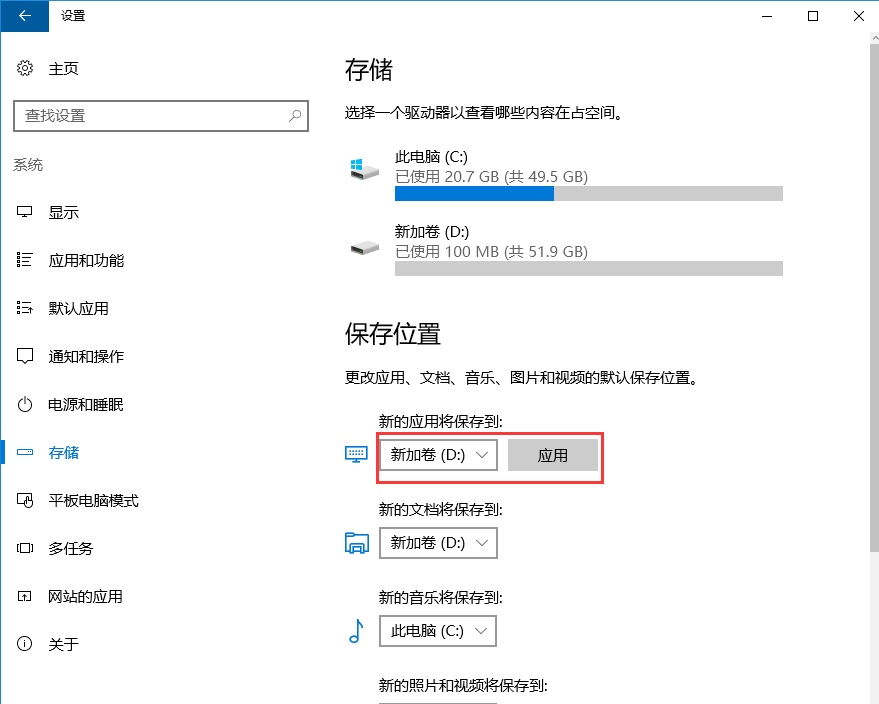
5.操作后系统会在D盘自动生成文件夹
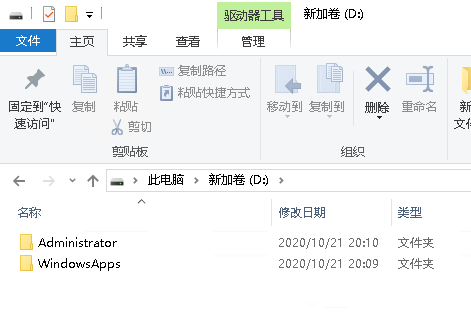
本文来源:
https://www.zonghengcloud.com/article/11762.html
[复制链接]
链接已复制
